Anamorphe Aufnahmen
 [Entstauchte Anamorphe Anzeige]
[Entstauchte Anamorphe Anzeige]
![]()
![]()
![]()
![]()
![]()
![]()
![]()
![]()
Diese Kamera kann Videos mit einer Auflösung von 6K-A/4K-A (6K/4K anamorphes (4:3) Video) aufnehmen, die mit anamorphen Aufnahmen mit einem Seitenverhältnis von 4:3 kompatibel ist.
Neben dem normalen Video-Seitenverhältnis von 16:9 können Sie eine für anamorphe Aufnahmen geeignete Aufnahmequalität auswählen.
– Sie können auch zu einem Bildstabilisator wechseln, der für anamorphe Aufnahmen geeignet ist. ( Bildstabilisator-Einstellungen)
Bildstabilisator-Einstellungen)
|
|
6K/4K anamorphes (4:3) Video
-
Stellen Sie [Aufnahme-Dateiformat] auf [MOV] ein.


 [
[![]() ]
]  [
[![]() ]
]  [Aufnahme-Dateiformat]
[Aufnahme-Dateiformat]  [MOV]
[MOV]

-
Wählen Sie eine Aufnahmequalität aus, die 6K/4K anamorphe (4:3) Videoaufnahmen erlaubt.


 [
[![]() ]
]  [
[![]() ]
]  [Aufnahme-Qualität]
[Aufnahme-Qualität]
 Optionen, die für anamorphe (4:3) 6K/4K-Videoaufnahmen verfügbar sind, sind mit [ANAMOR] gekennzeichnet.
Optionen, die für anamorphe (4:3) 6K/4K-Videoaufnahmen verfügbar sind, sind mit [ANAMOR] gekennzeichnet.
 Aufnahmequalitäten, die 6K/4K anamorphe (4:3) Videoaufnahmen erlauben (
Aufnahmequalitäten, die 6K/4K anamorphe (4:3) Videoaufnahmen erlauben ( Liste der Aufnahmequalitäten, mit denen besondere Videotypen aufgenommen werden können)
Liste der Aufnahmequalitäten, mit denen besondere Videotypen aufgenommen werden können)
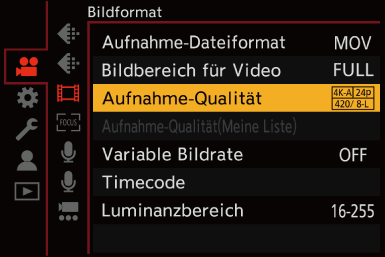
[Entstauchte Anamorphe Anzeige]
![]()
![]()
![]()
![]()
![]()
![]()
![]()
![]()
Sie können die in der Kamera angezeigten Bilder passend zur Vergrößerung des anamorphotischen Objektivs entstauchen lassen.
Mittels [Rahmen-Markierung] kann der Bildschirmanzeige auch ein Rahmen überlagert werden, der den Bildwinkel angibt, der beim Zuschneiden der entstauchten Aufnahme entsteht.
-
Stellen Sie das Moduswahlrad auf [
 ] ein.
] ein.

-
Stellen Sie [Entstauchte Anamorphe Anzeige] ein.


 [
[![]() ]
]  [
[![]() ]
]  [Entstauchte Anamorphe Anzeige]
[Entstauchte Anamorphe Anzeige]
[![]() ] ([2.0
] ([2.0 ])
])
[![]() ] ([1.8
] ([1.8 ])
])
[![]() ] ([1.5
] ([1.5 ])
])
[![]() ] ([1.33
] ([1.33 ])
])
[![]() ] ([1.30
] ([1.30 ])
])
[OFF]
 Wählen Sie Einstellungen, die für die Vergrößerung des verwendeten anamorphotischen Objektivs geeignet sind.
Wählen Sie Einstellungen, die für die Vergrößerung des verwendeten anamorphotischen Objektivs geeignet sind.

-
Stellen Sie [Rahmen-Markierung] ein.


 [
[![]() ]
]  [
[![]() ]
]  [Rahmen-Markierung] (
[Rahmen-Markierung] ( [Rahmen-Markierung])
[Rahmen-Markierung])

|
|
